ツイッターのアカウントを非公開に設定すると、そのアカウントのツイートやフォロー・フォロワーの情報は、承認したフォロワーだけが見る事ができます。正確に言うと、非公開と言うよりもツイッターを限定公開することになります。もちろん、フォロワーを一人も承認しなければ自分以外は見る事ができません。この場合は事実上非公開の状態になります。
アカウントを非公開、正確にはツイッターを承認済みフォロワーのみ限定公開する設定で、注意・理解すべき事柄がいくつかあります。
ここでは、ツイートを非公開に設定した場合、”フォロワーとして承認していないアカウント宛(@ユーザー名)のメッセージは、送り先の人は見る事はできない。”ことについて、具体的な例を順を追って説明致します。
今回テスト用として以下の二つのアカウントを新たに作成しました。
- ツイットガイド・テスト (ユーザー名:@TwitGuideTest)
- ツイットガイド・プライベート (ユーザー名: @TG_private)
ツイットガイド・プライベートは非公開の設定になっています。
ツイットガイド(@TwitGuideJapan)から、今回作成した二つのアカウント宛にツイートを送信します。
特定のアカウントにメッセージをツイートで送る場合は、左の様にツイートの最初に、”@ユーザー名”を入力して、ツイートします。
こちらはツイットガイドテスト(TwitGuideTest)のアカウントにロングインして、上段のメニューの”@つながり”をクリックし、その下の小ウインドウ(”みんなの反応”の下)の中に表示されている”@ツイート”をクリックした画面です。
ツイットガイドからツイートが届いています。これからそのツイートに返信します。ツイートの下に表示されている”返信”をクリックします。
返信をクリックすると返信ツイート入力欄が表示されます。欄の中には既に返信先のユーザー名が入っています。ここでは、”こんにちは。よろしくお願いします!”と入力し、ツイートボタンを押して返信します。
左はツイットガイドのアカウントホームページから上段のメニューから”@つながり”をクリックした後の画面です。”みんなの反応”と”@ツイート”のどちらにも、一つ前の画面で行ったツイットガイド・テストからの返信ツイートが表示されています。(返信ツイートを無事受信している)
こちらはツイットガイド・プライベートにログイン後、”@つながり”の”@ツイート”の画面です。ツイットガイドからのツイートとツイットガイド・テストからの返信の二つのツイートを受信しています。
ここで今回、ツイットガイド・テストのツイートに対して、返信します。
返信をクリックして、入力欄にメッセージを入力し、ツイートボタンを押して返信します。先程と同様の手順で返信します。
返信後の画面です。返信のツイートが加えられて表示されています。つまり無事に返信のメッセージのツイートが送られている様に見えます。
しかし、ツイットガイド・テストのアカウントにログインし、@つながりの@ツイートを見ても、ツイットガイド・プライベートからのツイートは届いていません。
これは、ツイットガイド・プライベートのツイートは保護(非公開)されているため、フォロワーとして承認されていないアカウント宛のツイートは見る事ができないためです。
この時点では、ツイットガイド・プライベートはツイットガイドやツイットガイド・テストをフォロワーとして承認していません。そのため、ツイットガイド・プライベート宛のツイートは見れても、ツイットガイド・プライベートからのツイートの返信は受け取り側では見る事ができない状態となっています。
これはツイートをフォロワーのみ限定公開(=ツイートの非公開)の設定にしているため、”フォロワーとして承認していないアカウント宛(@ユーザー名)のメッセージは、送り先の人は見る事はできない。”、ためです。
これ以外にもいくつか注意事項がありますので、この後の投稿で紹介します。
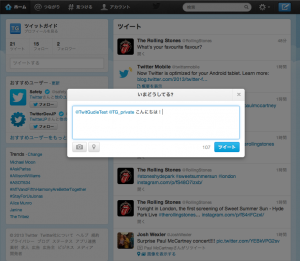
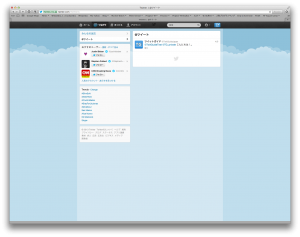
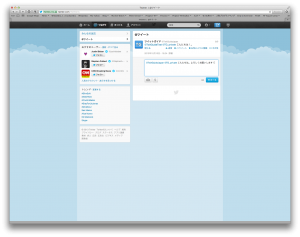
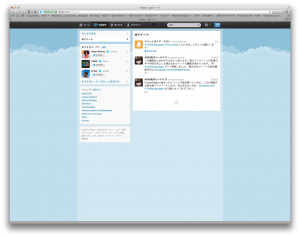
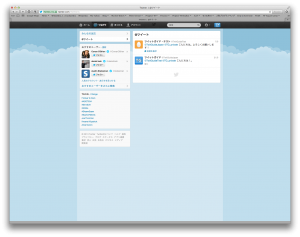
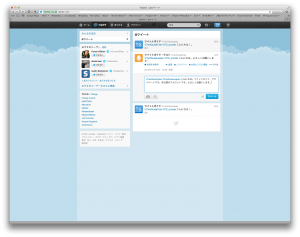
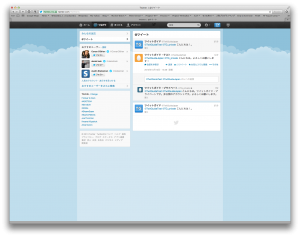
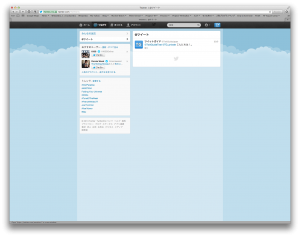
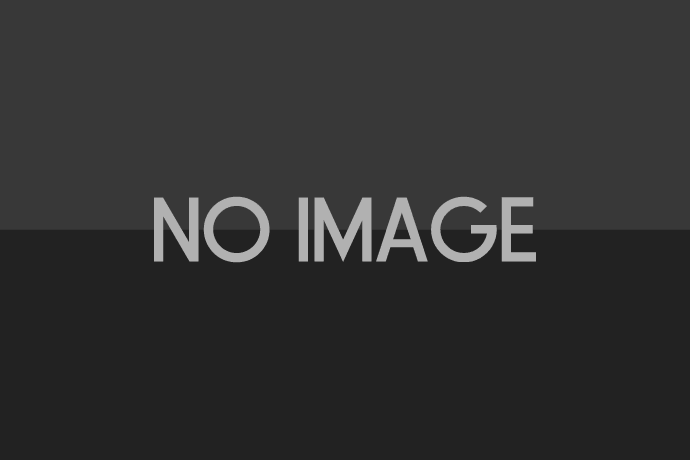
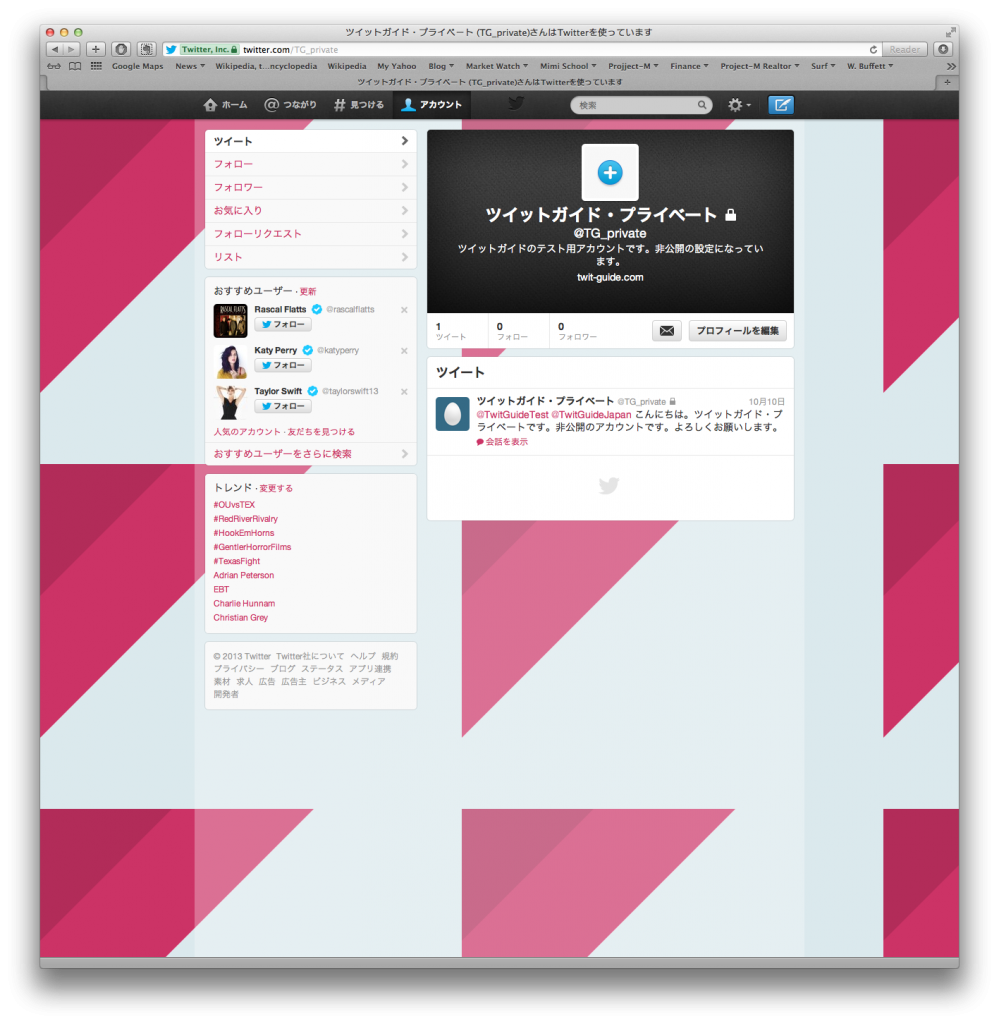
コメントはまだありません。